Excel如何固定一列或者多列不动
时间:2022-12-29 10:54:42作者:极光下载站人气:2583
在excel表格中有一个“冻结窗格”功能,使用该功能我们可以设置股东表格的一列或者多列不动,有需要的话我们也可以同时设置固定行和列不动,这样可以方便我们查看数据时指定数据代表的具体含义。如果后续需要取消冻结状态也可以轻松进行取消。那小伙伴们知道Excel表格中规定行或列不动的操作方法吗,其实操作方法是非常简单的。我们只需要选中需要固定行或者列的下一行或者列后,在“视图”选项卡中点击“冻结窗格”按钮,在子选项中继续点击“冻结窗格”就可以成功进行固定了。后续点击“冻结窗格”按钮后选择“取消冻结窗格”就可以取消固定状态了。接下来,小编就来和小伙伴们分享具体的操作步骤了,有需要或者是感兴趣的小伙伴们快来一起往下看看吧!
操作步骤
第一步:双击打开需要固定一列或者多列不动的Excel表格;
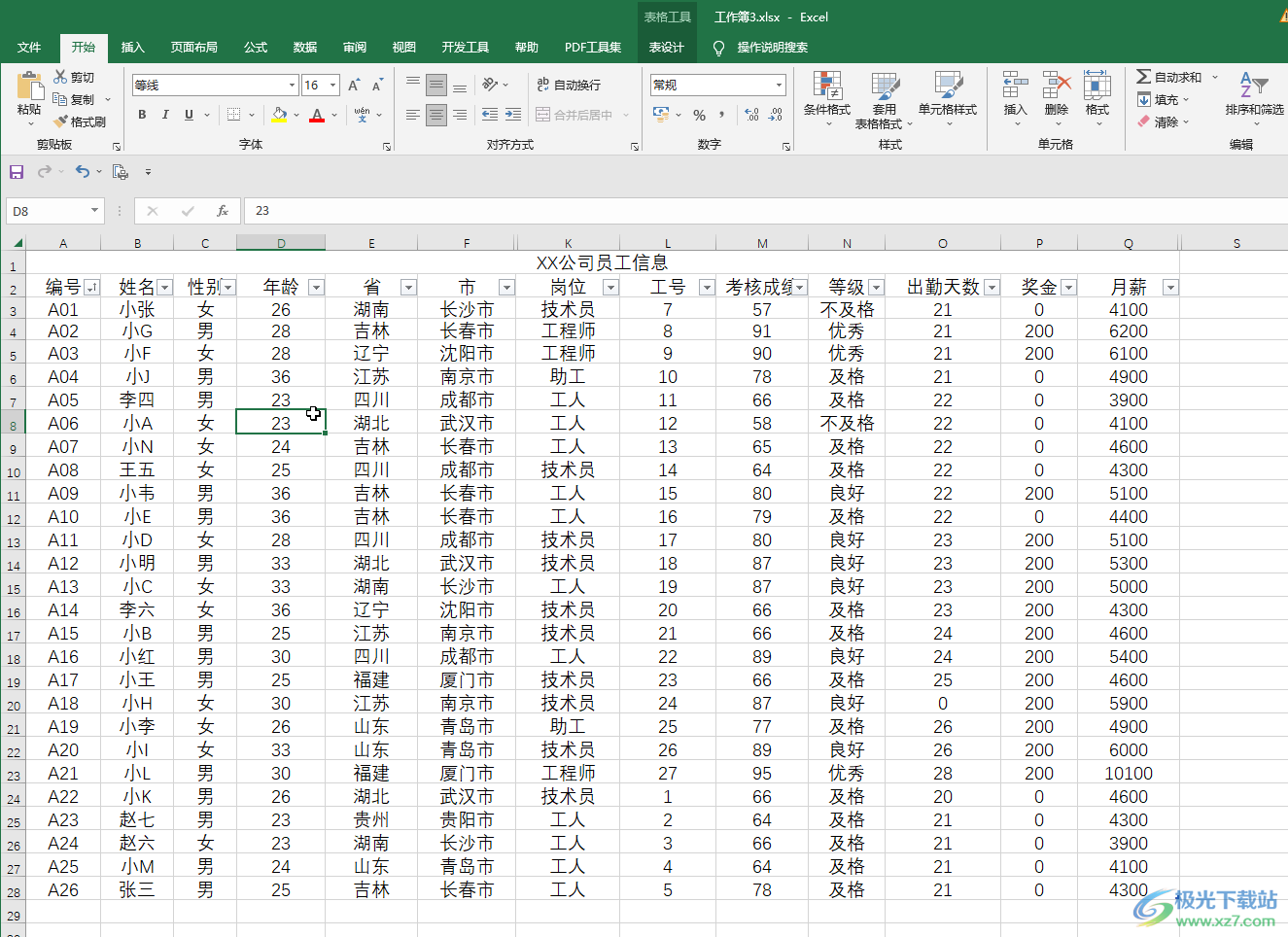
第二步:如果只需要冻结第一列不动,就在“视图”选项卡的“冻结窗格”按钮下点击“冻结首列”;
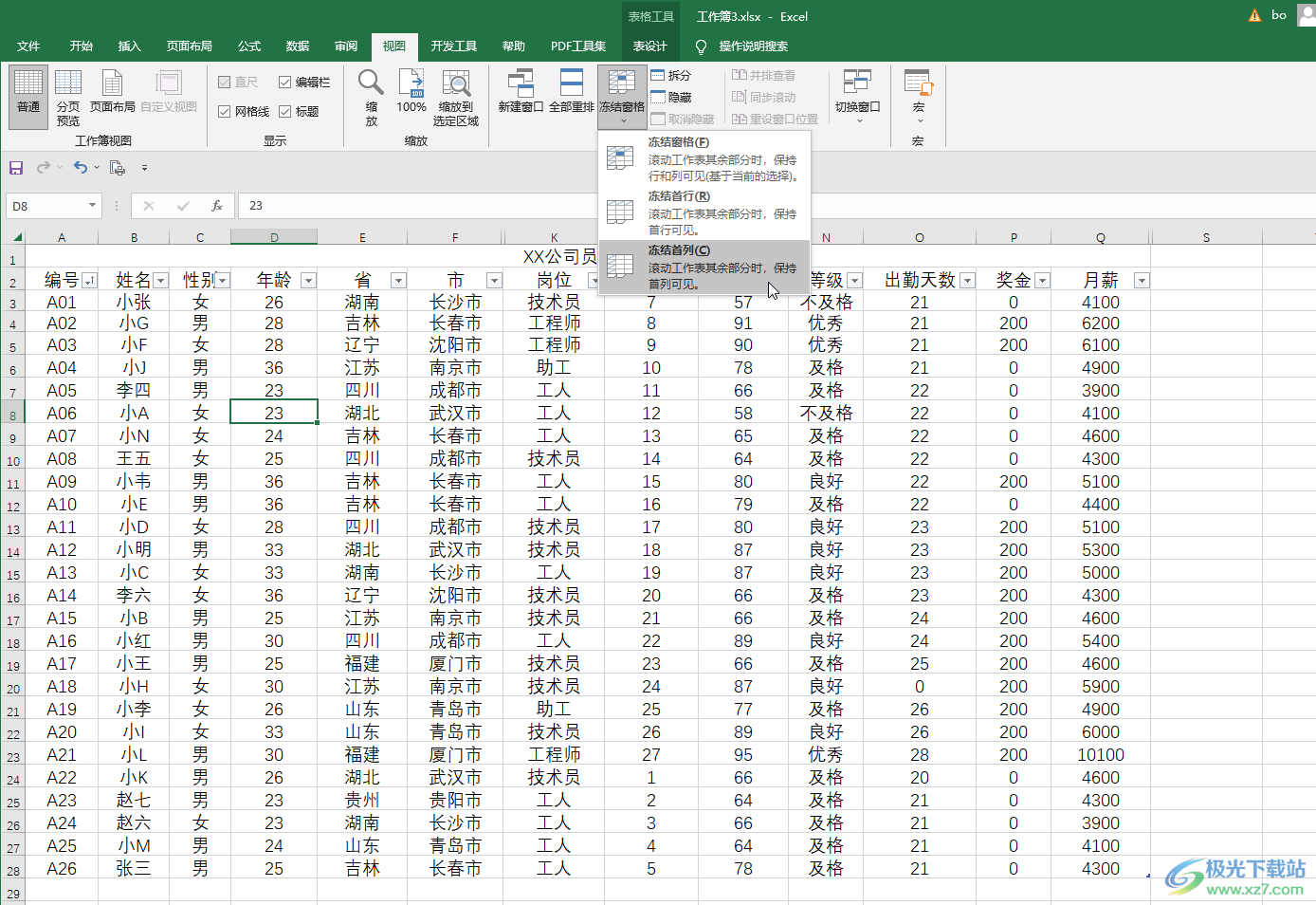
第三步:这样移动滚动条查看表格右侧的数据时,可以保持第一列一直显示;
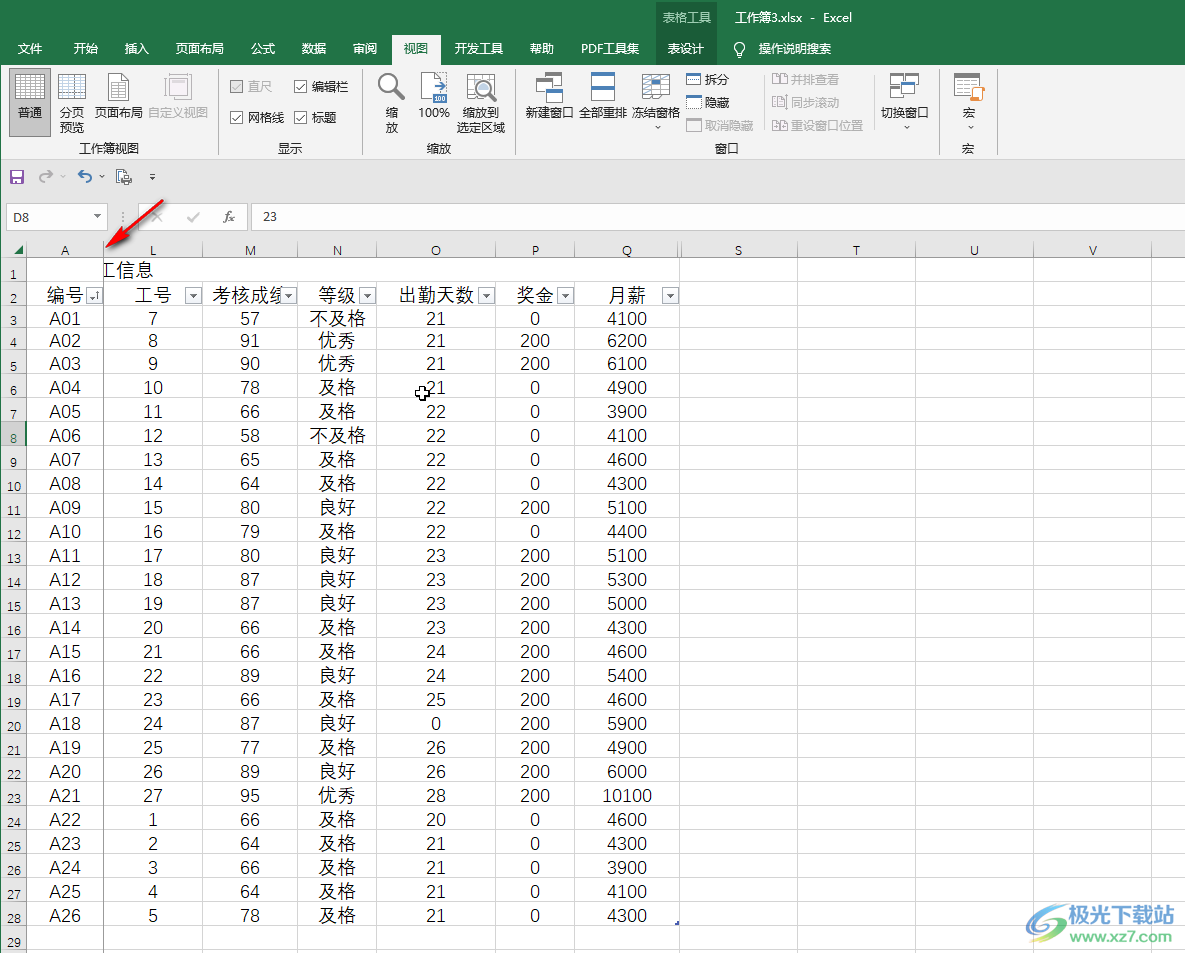
第四步:点击“冻结窗格”下的“取消冻结窗格”按钮可以取消冻结状态;
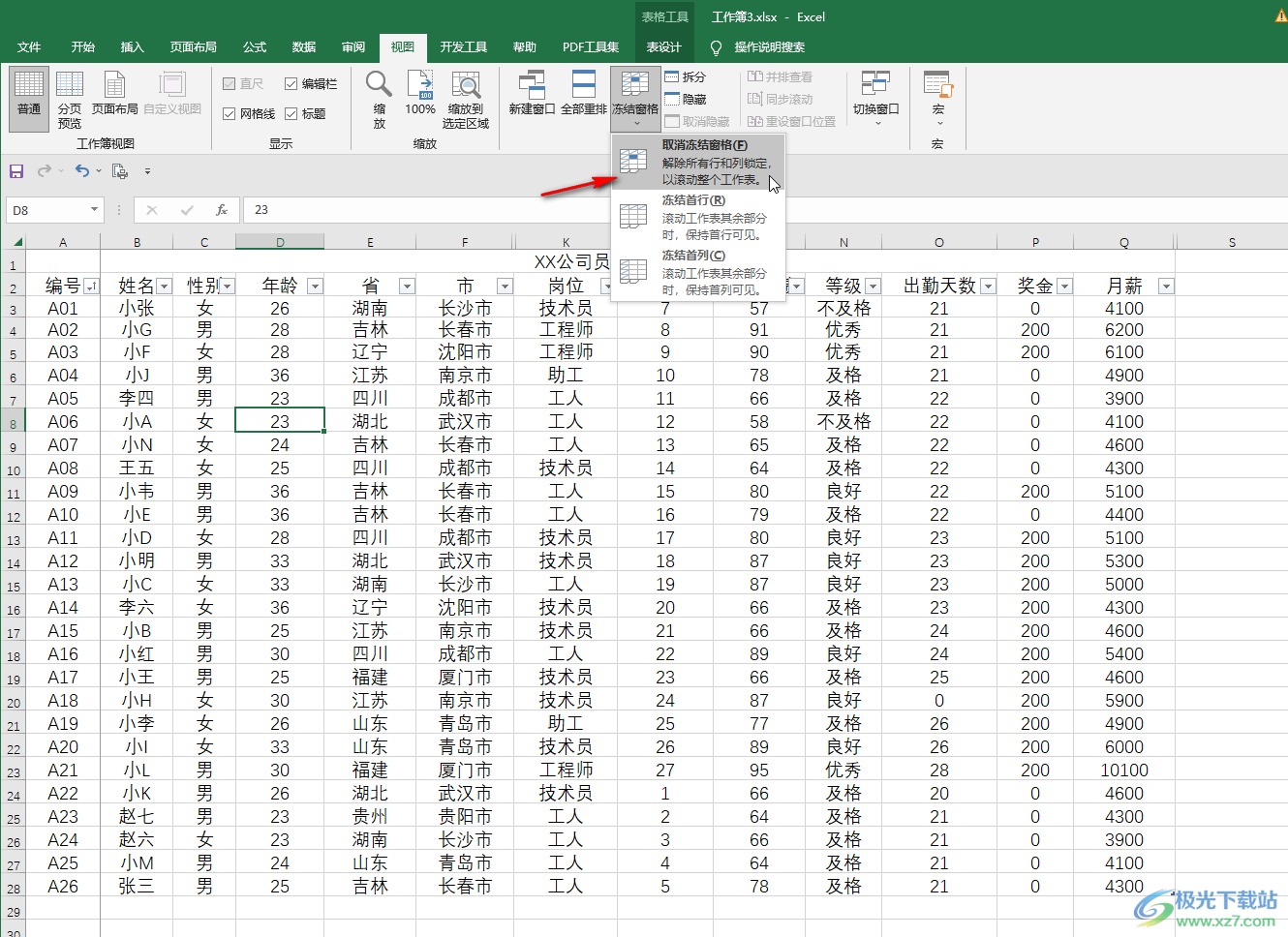
第五步:如果需要冻结多列,就点击选中下一列,比如我们想要冻结A列和B列,就点击选中C列,然后点击“冻结窗格”;
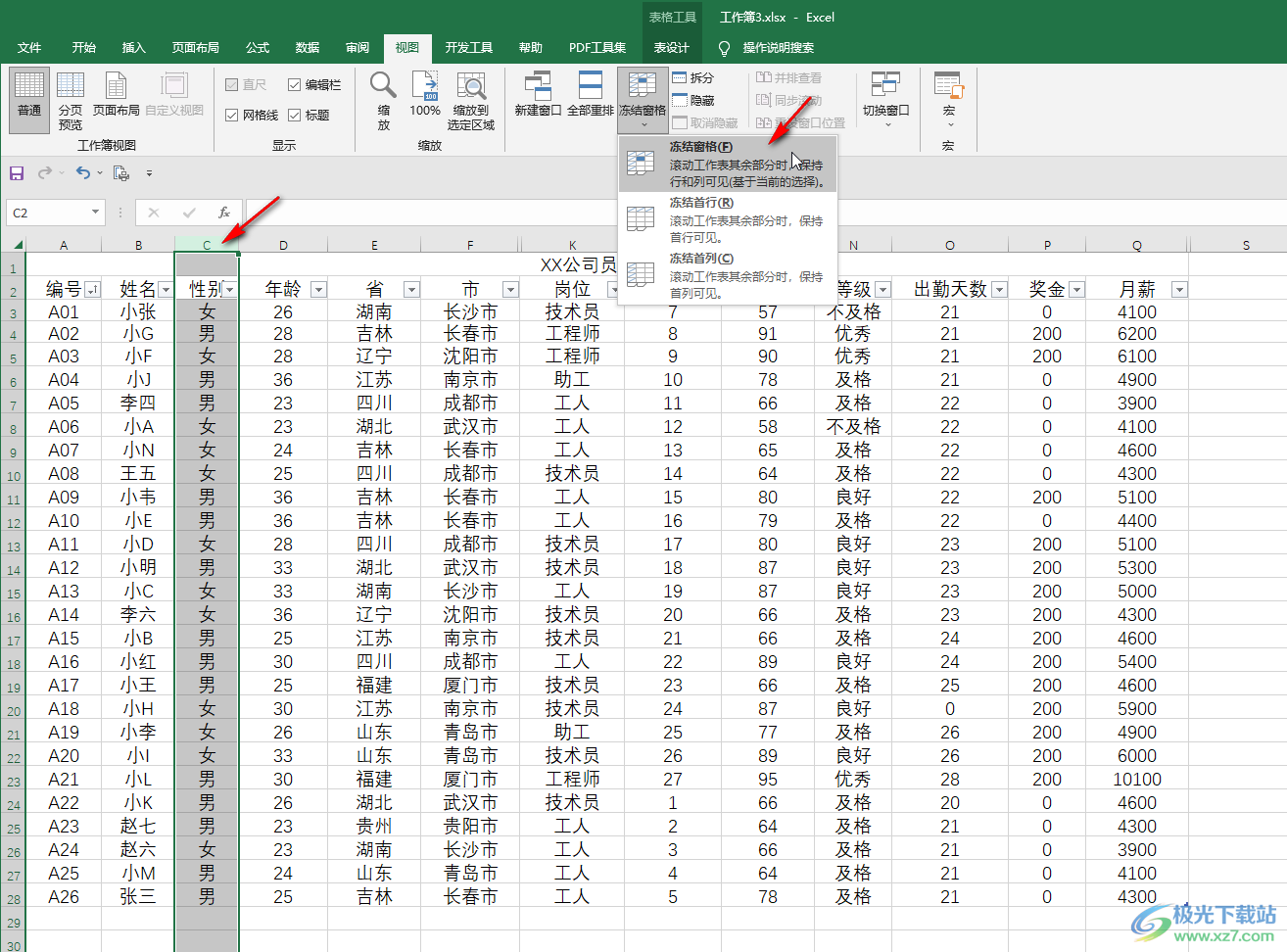
第六步:这样移动查看右侧的数据时,就会发现A列和B列一直可以看得见;
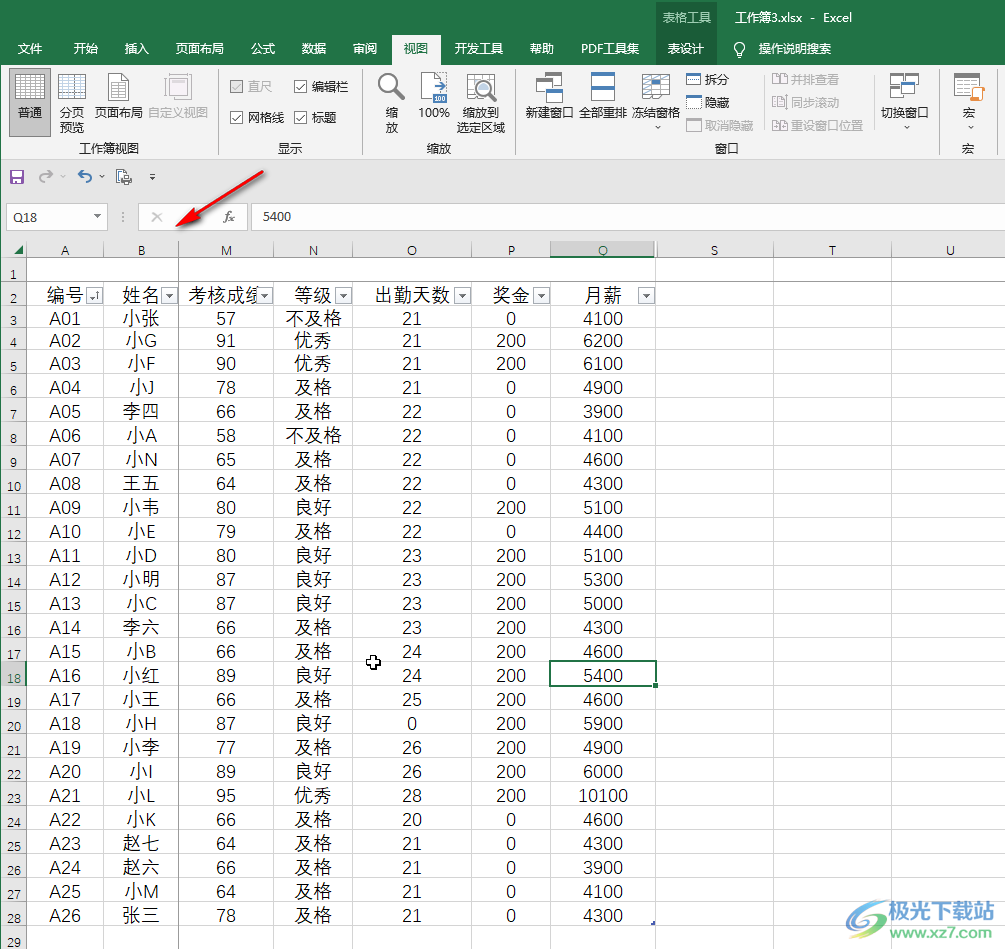
第七步:如果我们需要同时冻结前几行和前几列,就点击选中行与列交叉处右下角的单元格,比如我们这里想要冻结前两行和前两列,就点击选中前两行和前两列交叉处右下角的单元格C3单元格,然后点击“冻结窗格”按钮下的“冻结窗格”选项进行冻结,后续滑动查看时可以保存前两行和前两列一直可以看得见。

以上就是Excel表格中设置固定一列或者几列不动的方法教程的全部内容了。如果有需要我们还可以设置冻结一行或者几行不动,操作方法都是类似的,小伙伴们可以去探索一下。在Excel表格中还有很多非常使用的小工具,比如各种非常实用的函数公式,各种筛选工具,排序工具等等,小伙伴们感兴趣的话都可以去探索一下。

大小:1.05 GB版本:32/64位 简体中文版环境:WinAll, WinXP, Win7
- 进入下载

网友评论